 Om de gegevens uit een DTM (Digitaal Terreinmodel) in Revit te krijgen, kun je gebruik maken van Autodesk Docs. Via dit Cloud platform van Autodesk kun je een driedimensionaal terreinmodel, direct vanuit de Cloud in Revit linken. Lees dit artikel maar eens, als je hier meer over wilt weten: Samenwerken met Civil 3D en Revit
Om de gegevens uit een DTM (Digitaal Terreinmodel) in Revit te krijgen, kun je gebruik maken van Autodesk Docs. Via dit Cloud platform van Autodesk kun je een driedimensionaal terreinmodel, direct vanuit de Cloud in Revit linken. Lees dit artikel maar eens, als je hier meer over wilt weten: Samenwerken met Civil 3D en RevitEen goede digitale onderlegger vormt de basis voor ieder bouwkundig- en civieltechnisch project. Met InfraCAD Map kun je onder andere actuele kadastrale kaarten en BGT-kaarten downloaden vanuit de database van de PDOK (Publieke Dienstverlening Op de Kaart). De applicatie verwerkt automatisch alle gegevens en zet deze om in een bruikbaar CAD-formaat. Dankzij InfraCAD Map kun je deze tekening dus direct in Revit als onderlegger gebruiken. Om ook de coördinaten uit de CAD-onderlegger te koppelen, kun je binnen het Revit project gebruik maken van de functie ’Acquire Coordinates’.
Als je een nieuw project bent gestart in Revit dan is vaak de tweede stap, het importeren van een CAD-onderlegger. Advies is om hiervoor een aparte view in het project te gebruiken. Binnen dit aanzicht kun je het Project Base Point en het Survey Point zichtbaar maken, zodat je de coördinaten van deze punten straks makkelijk kunt controleren. Link de AutoCAD tekening vervolgens vanaf de Ribbon tab Insert.Een nieuw Revit project start je met een template. In een goede projecttemplate staan alle nulpunten op de beginlocatie (0,0,0). Dit is het uitgangspunt als je gaat werken met Shared Coordinates. Meer informatie over de nulpunten en de verschillende coördinatensystemen van Revit, vind je in het eerste deel van deze reeks: Shared Coordinates in Revit (deel 1).
Er zijn wat instellingen die je kunt doen, voordat je de CAD-onderlegger in Revit plaatst. De positionering staat standaard op Auto - Origin to Internal Origin. Dit is aan te bevelen omdat het nulpunt van de onderlegger dan op het Internal Origin van Revit wordt geplaatst. Er staat ook nog een optie Auto - By Shared Coordinates, maar deze werkt alleen als beide tekeningen hetzelfde coördinatensysteem met elkaar delen. In het begin van een project is dit natuurlijk niet het geval.

Selecteer de CAD-onderlegger en stel de positionering in.
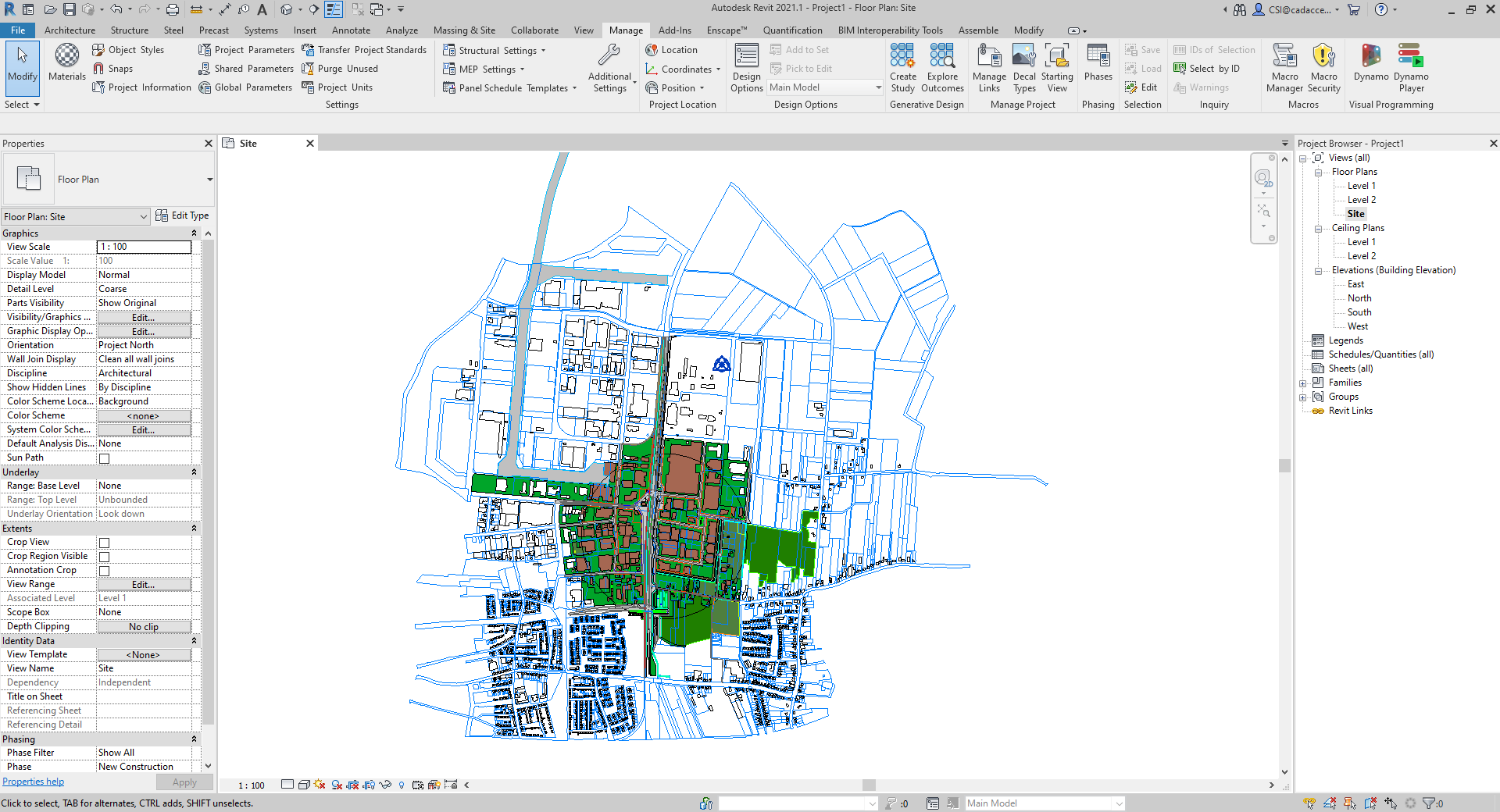
Klik op OK en de CAD-onderlegger wordt in Revit geplaatst. RD-coördinaten in Revit met ‘Acquire Coordinates’ Start nu de functie ‘Acquire Coordinates’ om het coördinatensysteem van de CAD-onderlegger in Revit over te nemen.

Acquire Coordinates op de Ribbon tab Manage.
Je hoeft hiervoor alleen maar de geïmporteerde CAD-onderlegger te selecteren. Revit komt met de volgende melding als het geautomatiseerde proces gelukt is:

Acquire Coordinates uit de CAD-tekening is gelukt.
Het Project Base Point kun je nu verplaatsen, bijvoorbeeld naar een afgesproken referentiepunt uit de CAD-onderlegger. Beide punten hebben nu dezelfde coördinaten. Maar er is nog meer gebeurd. Via de knop Location, op de Ribbon tab Manage, kun je in Revit de geografische locatie van het project instellen.
Dankzij Acquire Coordinates gebeurt dit automatisch en wordt de locatie overgenomen uit de CAD-onderlegger . Deze ‘Location’ instellingen heb je nodig voor analytische studies van het gebouwmodel, bijvoorbeeld als je een zonnestudie wilt maken.

Acquire Coordinates vult de geografische locatie van het project automatisch in. Meer informatie of kennis? Wil je meer informatie aan de hand van dit artikel of wil je direct aan de slag? Dat kan natuurlijk! Wij bieden voor Revit een speciale Revit Gevorderden cursus - Civiel aan. Gedeelde coördinaten is een van de onderwerpen die we tijdens deze cursus uitgebreid behandelen. Maar ook als je nog niet bekend bent met Revit kun je bij ons terecht voor een Revit Basiscursus. Bekijk het complete aanbod op onze website.
Binnenkort verschijnt ‘Shared Coordinates in Revit (deel 3)’ waarin ik de Add-In voor Civil 3D en Revit ‘Shared Reference Point’ laat zien. Met deze applicatie genereer je een XML-bestand in Civil 3D, om deze vervolgens in Revit te importeren. Met dit XML-bestand kun je op een efficiënte manier, coördinaten tussen beide applicaties delen. Houd dus vooral dit Forum in de gaten als je hier meer over wilt lezen!


